विंडोज़ 11 मोमेंट 2 अपडेट के भीतर अच्छी खबर आती है
- Microsoft Windows OS पर कुछ पुराने ऐप्स में सुधार जारी रख रहा है।
- अब, आपके पास स्निपिंग टूल के माध्यम से अपनी स्क्रीन रिकॉर्ड करने की सुविधा है, जो पहले केवल अंदरूनी लोगों के लिए उपलब्ध थी।
- हालाँकि, यह पीसी से आवाज को कैप्चर नहीं करता है और यह अभी भी त्रुटियों से ग्रस्त है।
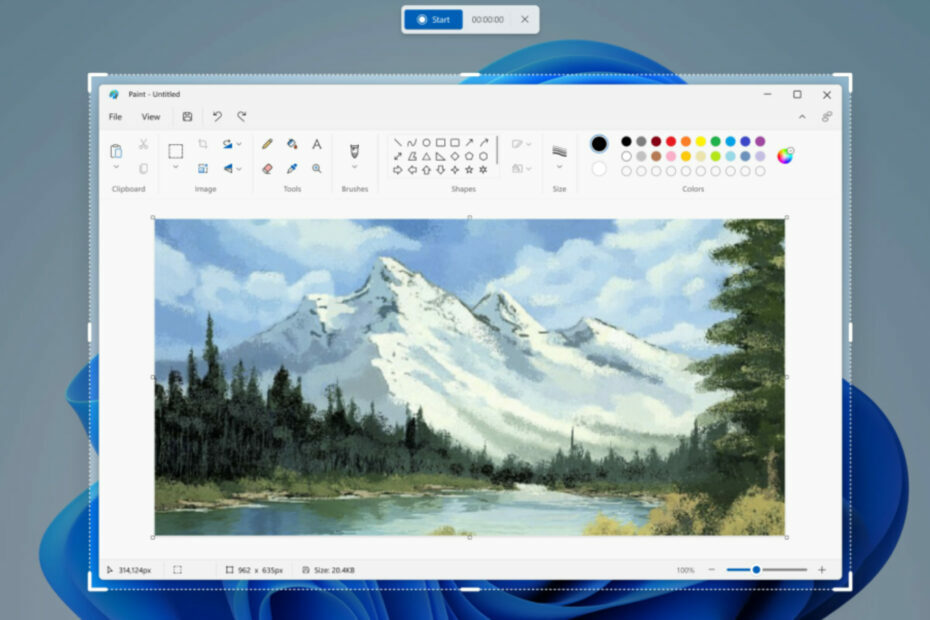
क्या आप अक्सर अपने पीसी स्क्रीन को कैप्चर करने के लिए विंडोज 11 के अंतर्निहित स्निपिंग टूल का उपयोग करते हैं? यदि हां, तो आप एक उपहार के लिए तैयार हैं।
माइक्रोसॉफ्ट ने सामान्य उपलब्धता के लिए विंडोज 11 मोमेंट 2 अपडेट के भीतर कई नई सुविधाएं शुरू कीं। अत्यधिक प्रत्याशित के अलावा टास्कबार पर बिंग एआई चैटबॉट, ऑपरेटिंग सिस्टम भी एक अच्छे जोड़ का स्वागत करता है स्निपिंग टूल में एक स्क्रीन रिकॉर्ड सुविधा और इसकी ऑटोसेव सुविधा।
अब से, आप इसका उपयोग अपनी स्क्रीन को रिकॉर्ड करने और संग्रहीत करने के लिए कर सकते हैं। वास्तव में, आप अपनी स्क्रीन के जिस भी हिस्से को रिकॉर्ड करना चाहते हैं उसे फ्री-फॉर्म कर सकते हैं।
यदि आप अभी भी उत्सुक हैं कि यह कैसे काम करता है, तो यहां बताया गया है कि स्निपिंग टूल के माध्यम से अपनी स्क्रीन कैसे रिकॉर्ड करें।
1. सुनिश्चित करें कि आपके पास नवीनतम विंडोज 11 अपडेट इंस्टॉल है। पर जाँचा समायोजन ➜ विंडोज़ अपडेट तलाश करना। यदि नहीं तो क्लिक करें अद्यतन डाउनलोड करे.
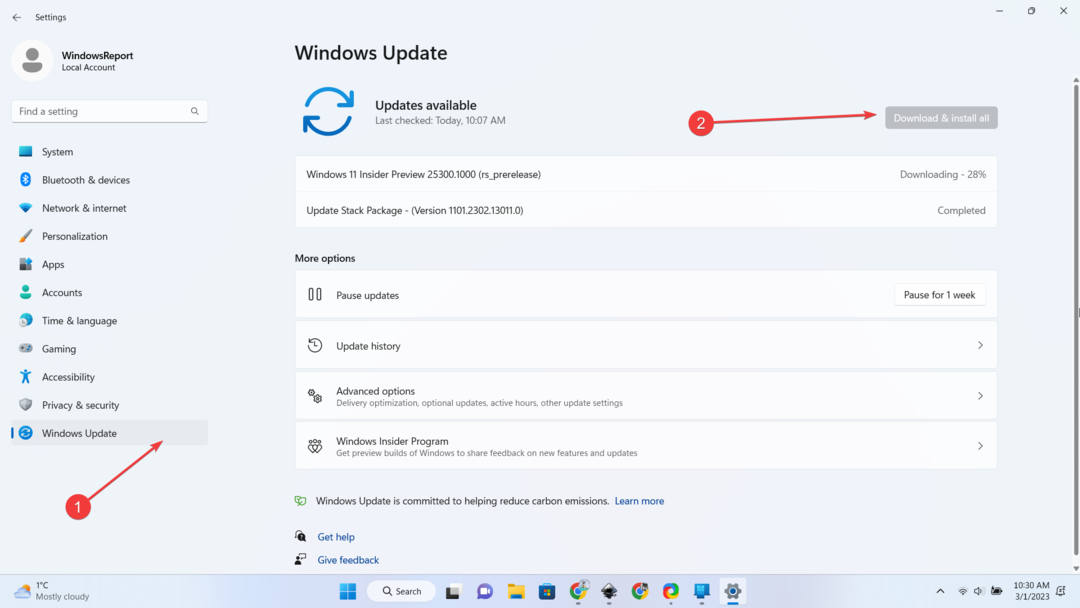
2. अपना स्निपिंग टूल ऐप खोलें।
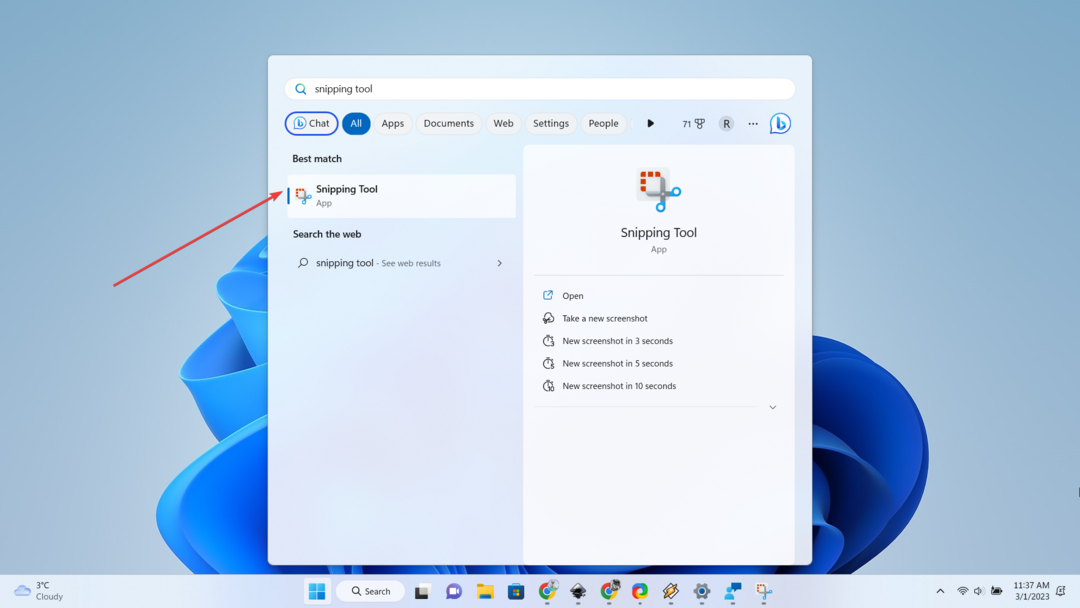
3. कैमकॉर्डर आइकन पर क्लिक करें, फिर क्लिक करें नया.

4. वह क्षेत्र चुनें जिसे आप रिकॉर्ड करना चाहते हैं, फिर क्लिक करें शुरू.
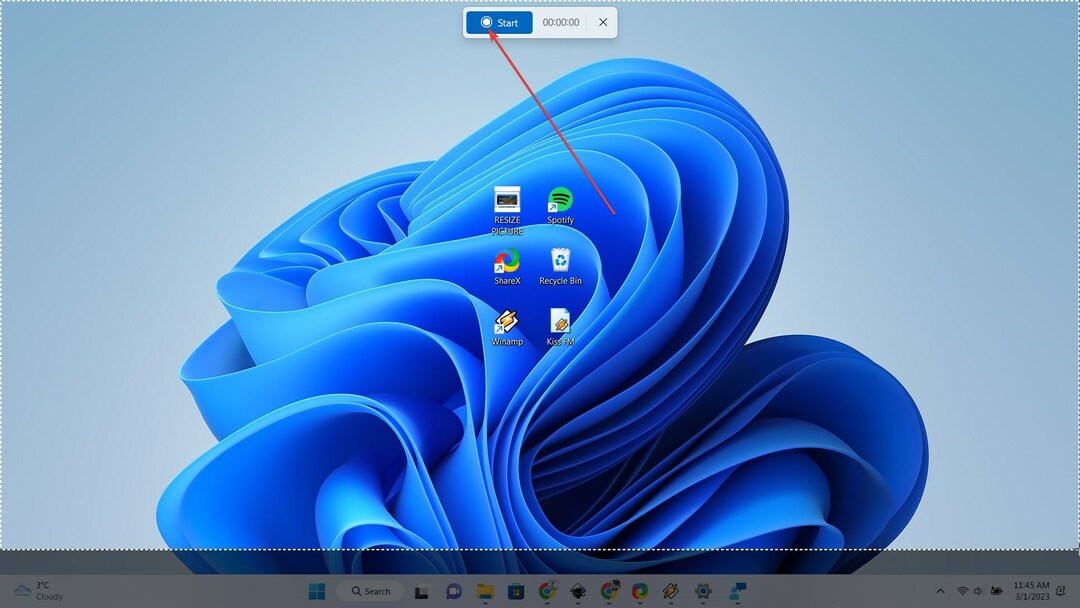
5. एक बार जब आप समाप्त कर लें, तो क्लिक करें बचाना बटन। चित्रों
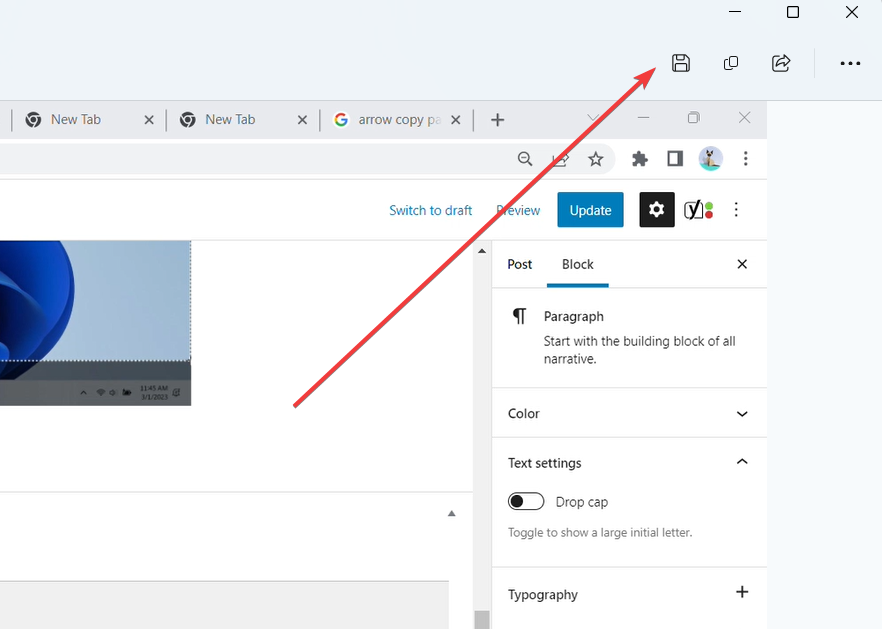
हालाँकि, हमारे परीक्षण पर, सुविधा वास्तव में सुचारू रूप से काम नहीं कर पाई है। डिवाइस से ध्वनि पकड़ने का कोई विकल्प नहीं है और यह लगातार चलती वस्तु (जैसे: यूट्यूब वीडियो) को कैप्चर करते ही तुरंत एक त्रुटि स्क्रीन दिखाता है।
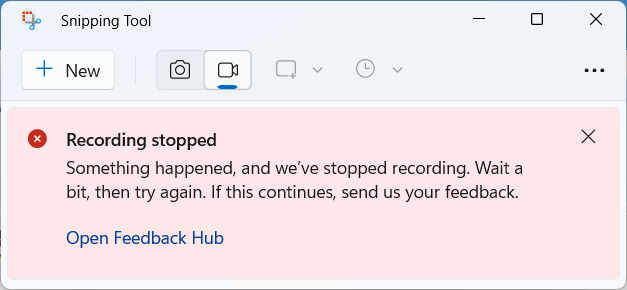
आप हमारा लेख देख सकते हैं कि कब क्या करना चाहिए स्क्रीन रिकॉर्ड वीडियो सुविधा काम नहीं कर रही है और देखें कि क्या आपकी किस्मत बेहतर है।
आप इस अच्छे जोड़ के बारे में क्या सोचते हैं? हमें टिप्पणियों में बताएं!

